Not
Bu sayfaya erişim yetkilendirme gerektiriyor. Oturum açmayı veya dizinleri değiştirmeyi deneyebilirsiniz.
Bu sayfaya erişim yetkilendirme gerektiriyor. Dizinleri değiştirmeyi deneyebilirsiniz.
Yaşam döngüsü yönetimi sürecindeki sorunları gidermek için bu makaleyi kullanın.
Çeşitli yaşam döngüsü yönetimi sorunlarının önemli noktaları ve sınırlamalarını anlamak için aşağıdaki tabloda yer alan bağlantıları gözden geçirin:
| Konu | Git ile tümleştirme | Dağıtım boru hatları |
|---|---|---|
| Genel sınırlamalar | genel Git sınırlamaları | dağıtım boru hatları sınırlamaları |
| gerekli izinler | izinler | izinler |
| Çalışma alanı sınırlamaları | çalışma alanları | çalışma alanları |
| Desteklenen Kumaş öğeleri | desteklenen öğeler | desteklenen öğeler |
| Anlamsal model | Anlamsal model sınırlamaları |
Git ile tümleştirme
Erişim sorunları
Azure DevOps depoma erişemiyorum
Sorunun açıklaması: Git tümleştirme sekmesine gittiğim zaman bir hata iletisi alıyorum ve Azure DevOps'a erişemiyorum.
Neden: Power BI'daki kimlik doğrulama yöntemi Azure DevOps'taki kimlik doğrulama yönteminden daha zayıfsa, aralarındaki işlevler çalışmaz.
Geçici çözüm: Yöneticinin Power BI ve Azure DevOps'ta kimlik doğrulama yöntemini uyumlu hale getirmesi gerekir. Microsoft Entra Id (eski adıyla Azure Active Directory) için kimlik doğrulama ilkeleri, Kimlik doğrulama yöntemlerini yönetme bölümünde tanımlanır.
Git hız sınırını aştım
Sorunun açıklaması: Git'i güncelleştirmeye veya işlemeye çalıştığımda Git hız sınırını aştığımı belirten bir hata iletisi alıyorum.

Neden: Git sağlayıcınız belirli bir süre içinde gerçekleştirebileceğiniz Git eylemlerinin sayısını sınırlar. Hız sınırına çok sayıda Git işlemi gerçekleştirerek veya çok sayıda öğe içeren işlemler yürütülerek ulaşılabilir. GitHub hız sınırları hakkında bilgi için bkz. Birincil hız sınırları hakkında. Azure DevOps sınırları için bkz. Hız ve kullanım sınırları.
Çözüm: Hata iletisinde belirtilen süreyi bekleyin ve yeniden deneyin. Bu hatayı görmeye devam ederseniz daha fazla bilgi için Git sağlayıcınıza başvurun.
Bağlanma sorunları
Bağlanma hatası: Depoya bağlanılamıyor
Sorunun açıklaması: Git deposuna bağlanmaya çalıştığımda çalışma alanı farklı bir bölgede olduğundan bağlanamadığına dair bir ileti alıyorum.
Neden: Çalışma alanı ve depo farklı bölgelerde bulunuyorsa bölgeler arası anahtarın etkinleştirilmesi gerekir.
Çözüm: Diğer coğrafi konumlarda bulunan çalışma alanlarında Git eylemlerini etkinleştirin.
Bağlantı hatası: Bağlanmaya çalıştığımda bir sorun oluştuğu yazıyor
Sorunun açıklaması: Git tümleştirme sekmesinde Bağlan'ı seçtikten sonra Bir sorun oluştu hatası iletişim kutusu açılır. Buna ek olarak, kaynak denetimi düğmesini seçtiğinizde bölme Git dalı ile eşitlemeniz gerektiğini gösterir.

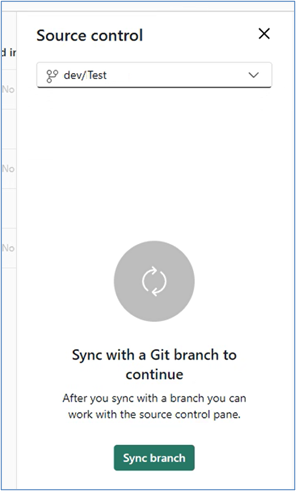
Neden: Bağlanmaya çalıştığınız klasörde alt dizinler varsa ancak Fabric öğesi yoksa, bağlantı başarısız olur.
Çözüm: Azure DevOps'ta Git deposunu açın ve bağlantıda tanımlanan Git klasörüne gidin. Git klasörü alt dizinler içeriyorsa, en az birinin öğe dizinini temsil edip etmediğini denetleyin. Dizinde item.config.json ve item.metadata.json dosyaları varsa, bu bir öğe dizinidir. Dizin bu dosyaları içermiyorsa, bu bir alt dizindir. Git klasörü herhangi bir öğe dizini içermiyorsa, bu klasöre bağlanamazsınız. Alt dizinleri kaldırın veya alt dizin içermeyen farklı bir klasöre bağlanın.
Kaynak denetimi simgesinin numarası yok
Sorunun açıklaması: Kaynak denetimi simgesindeki sayı, son işlemeden bu yana çalışma alanında yapılan değişikliklerin sayısını gösterir. Simgenin numarası yoksa, dala bağlanırken bir sorun olmuş olabilir.
Çözüm: Bağlantıyı kesin ve yeniden bağlayın.
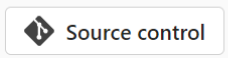
Bağlanma hatası: Git'e bağlanmak için Premium lisansa ihtiyacım olduğu yazıyor
Sorunun açıklaması: Çalışma alanım daha önce bir Git deposuna bağlıydı, ancak şimdi bağlanmak için premium lisansa ihtiyacım olduğunu söylüyor.
Neden: Git depolarına yalnızca geçerli bir Premium lisansınız varsa bağlanabilirsiniz. Lisansınızın süresi dolduysa veya lisansınızı Git tümleştirmesi içermeyen bir lisansla değiştirirseniz, bu depoya artık bağlanamazsınız. Bu, deneme lisansları için de geçerlidir.
Çözüm: Git bağlantısını kesin ve kaynak denetimi olmadan çalışın veya Premium lisans satın alın.
Dallanma: Bağlanmak istediğim dalı görmüyorum
Sorunaçıklaması: Bağlanmak istediğim çalışma alanını Kaynak denetimi panelinin dallanma sekmesinde görmüyorum.
Neden: Dallanma listesi yalnızca görüntüleme izniniz olan çalışma alanlarını gösterir.
çözüm : İstediğiniz çalışma alanının var olup olmadığını ve görüntüleme izniniz olup olmadığını denetleyin. Aksi takdirde, çalışma alanının sahibinden size izin vermesini isteyin. Daha fazla bilgi için bkz. Dal sınırlamaları.
Dallanma: Yeni çalışma alanım Git depomla eşitlenmedi
Sorunun açıklaması: Yeni bir çalışma alanına dallanırken yeni çalışma alanına gidiyorum ancak Git tümleştirmesi orada etkin değil. Neden: Git tümleştirme anahtarı kaynak çalışma alanınız için etkinleştirilebilir, ancak kiracı yöneticisi çalışma alanı yöneticilerine geçişin denetimini devredebildiği için kiracının tamamı için etkinleştirilmemiş olabilir. Bu durumda, yeni çalışma alanınızda Git tümleştirmesi etkinleştirilmez ve çalışma alanını Git ile eşitlemeden önce çalışma alanı ayarlarından el ile etkinleştirmeniz gerekir. Çözüm: Yeni çalışma alanınızın çalışma alanı ayarlarından Git tümleştirmesini etkinleştirin.
Klasör bağlama sorunları
Bağlanma hatası: Git dalı bağlanmaya çalıştığımda yeni bir klasör oluşturmak isteyip istemediğimi soruyor
Sorunun açıklaması: Git tümleştirme sekmesinde Bağlan'ı seçtikten sonra, geçersiz klasör yolunu gösteren bir iletişim kutusu açılır.
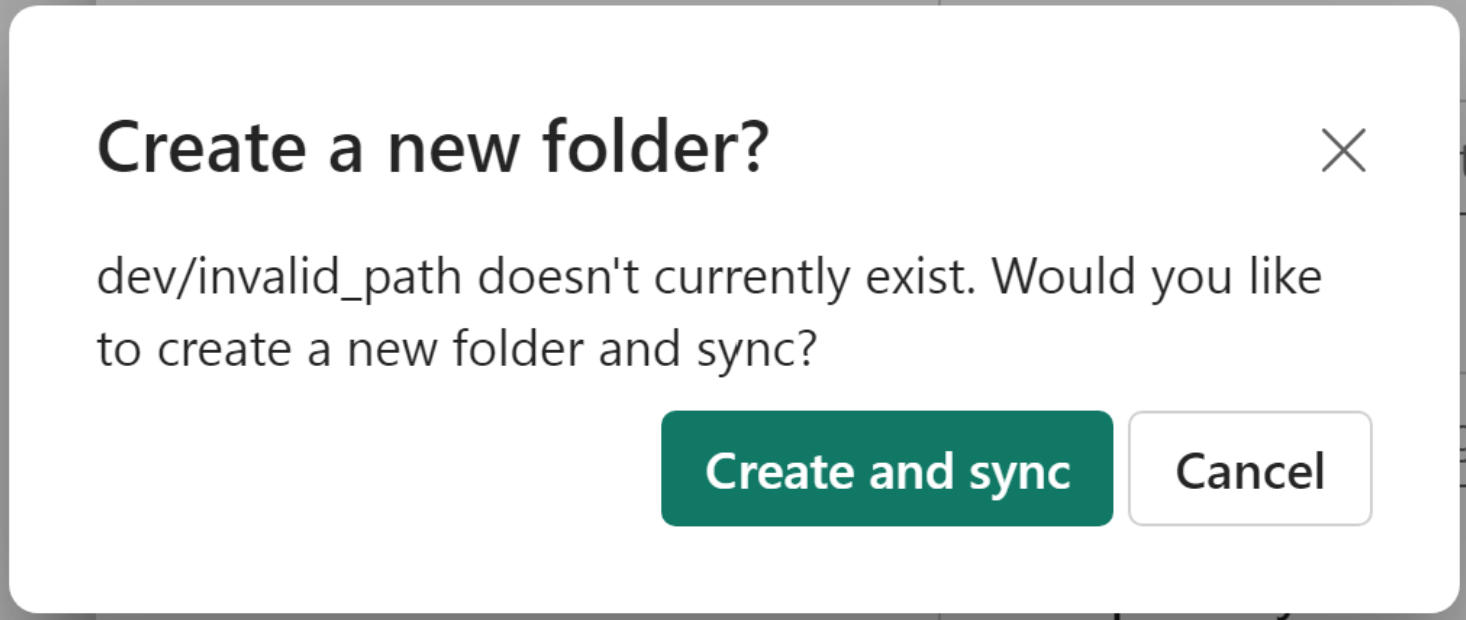
Neden: Bağlanmaya çalıştığınız klasör mevcut değil, silinmiş veya depodaki mevcut klasörlere karşı duyarlılık açısından farklılık gösteriyor. Yeni bir dala bağlanıyorsanız veya klasör daldan silinmişse bu ileti görüntülenebilir.
Çözüm:
- Yeni bir klasör oluşturmak ve bunu çalışma alanına bağlamak için Oluştur ve eşitle'yi seçin.
- Çalışma alanını farklı bir klasöre bağlamak için İptal'i seçin ve Git tümleştirme sekmesinin çalışma alanı ayarlarında başka bir klasör seçin.
Git durumumda kaydedilmemiş değişiklikler var ancak çalışma alanımda değişiklik yapmadım
Sorun açıklaması: Çalışma alanımı güncellemek istiyorum, ancak onaylanmamış değişikliklerim olduğunu söylüyor. Çalışma alanımda hiçbir değişiklik yapmadım.
Neden: Çalışma alanınızda klasörler varsa ve bağlı Git klasörünün henüz alt klasörleri yoksa, bunların farklı olduğu kabul edilir. Çalışma alanınızda klasörler varsa ancak Git dalı yoksa, kaydedilmemiş değişiklikler iletisini görürsünüz. Değişiklikleri işlemeden önce çalışma alanını güncelleştirmeye çalışırsanız çakışmayla karşılaşırsınız. Git klasörü çalışma alanıyla aynı klasör yapısına sahip olduğunda, bu iletiyi artık almazsınız.
Çözüm: Sorunu çözmek için değişikliklerini Git'e yolla. Doğrudan bağlı dala değişiklik yapamıyorsanız, çıkış dalı seçeneğini kullanmanızı öneririz. Daha fazla bilgi için bkz. Klasör değişikliklerini güvenli bir şekilde yönetme.
Taahhüt sorunları
İşleme düğmesi devre dışı bırakıldı
Sorunun açıklaması: Git dalında güncelleştirmeler yapıldıysa, çalışma alanınızı güncelleştirene kadar işlemeler devre dışı bırakılır.
Çözüm: İşlemeleri etkinleştirmek için çalışma alanınızı güncelleştirin.
Maksimum işleme boyutu aşıldı
Sorunun açıklaması: Git'e öğe işlemeye çalışırken, en büyük işleme boyutunu aştım diyen bir hata alıyorum.

Neden: İşlemek için dosyaların toplam boyutu 50 MB ile sınırlıdır.
Çözüm: Aynı anda birkaç öğe işlemeye çalışıyorsanız, bunları daha küçük toplu işlerde işlemeyi göz önünde bulundurun. İşlemeniz çok sayıda dosya içeren bir öğe içeriyorsa desteğe başvurun.
Güncelleştirme sorunları
İşleme ve Güncelleştirme düğmelerinin ikisi de devre dışı
Sorunun açıklaması: Çalışma alanında ve Git dalında aynı öğeyi değiştirmek olası bir çakışmaya yol açabilir. Çalışma alanında ve aynı öğedeki Git dalında değişiklikler yapıldıysa, çakışma çözülene kadar güncelleştirmeler devre dışı bırakılır.
Çözüm: Çakışmaları çözün ve yeniden deneyin.
Güncelleme hatası: Yinelenen mantıksal kimlikleri düzeltin
Sorun açıklaması: Güncelleştirmeye çalışırken, Git dizini yinelenen mantıksal kimliklere sahip öğeler içerdiğinden başarısız olduğunu belirten bir iletişim kutusu açılır.

Neden: Çalışma alanı içindeki her öğenin mantıksal kimliği benzersiz olmalıdır. Çalışma alanında bir öğeyi kopyaladığınızda, mantıksal kimlik otomatik olarak benzersiz bir kimlik olarak değiştirilir. Git'te bir öğenin dizinini kopyaladığınızda mantıksal kimlik değiştirilmez. Git'te bir öğe dosyasını kopyalayıp ardından çalışma alanına güncellemeye çalıştığınızda, mantıksal kimliğin kopyalanması bir hataya neden olur.
çözüm : Sorunu çözmek için çalışma alanını güncelleştirmeden önce Git'teki yinelenen öğenin veya öğelerin mantıksal kimliğini değiştirmeniz gerekir. İki seçeneğiniz vardır:

İşleme dalına doğrudan işleme yapma izniniz varsa, doğrudan işle iledüzelt seçeneğini seçin. Bu işlem, git'te benzersiz bir mantıksal kimlik oluşturmak için öğenin sistem dosyasını değiştirir. Git'ten güncelleştirene kadar çalışma alanı verileri değiştirilmez.
Dalda doğrudan işleme yapma izniniz yoksa Dal oluştur'u seçin ve Gitbölümüne gidin. Bu işlem yeni bir dal açar ve mantıksal kimliği değiştirir. Ardından, Fabric'de görünmeden önce Git'teki değişiklikleri birleştirmeniz gerekir. Ardından Git'ten güncelleştirdiğinizde çalışma alanı verileri değiştirilir.
Güncelleştirme hatası: Bağımlılık bağlantılarını keseceğinden güncelleştirme tamamlanmadı
Sorunun açıklaması: Tümünü güncelleştir veya Geri Al'ı seçtikten sonra, eylem bağımlılık bağlantılarını keseceğinden başarısız olduğunu belirten bir iletişim kutusu açılır.
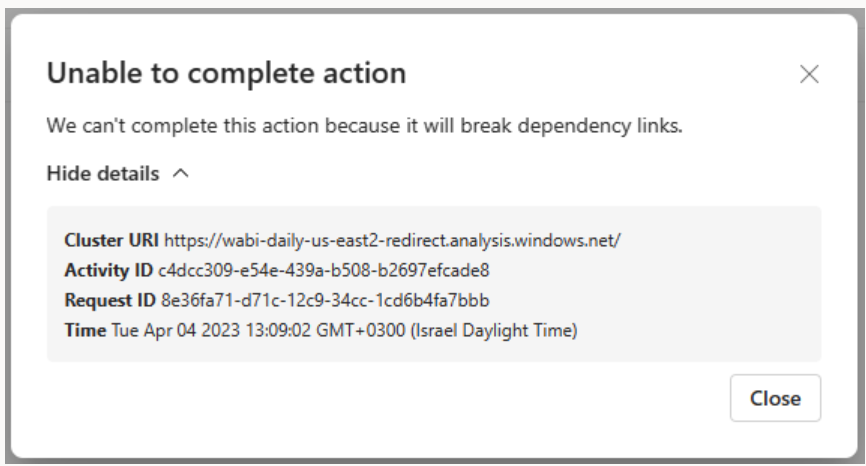
Çözüm: Güncelleştirmede çalışma alanından silinecek ve çalışma alanından silinmeyecek öğelere bağlı olan öğeyi veya öğeleri bulmak için Köken görünümünü açın.

Sorunu çözmek için sorunlu öğeleri silin:
- Öğe Git tarafından desteklenmiyorsa (örneğin, Panolar), öğeyi çalışma alanından el ile silin.
- Öğe Git tarafından destekleniyorsa (örneğin, raporlar), Git'ten (varsa) veya çalışma alanından silin.
Tümünü Güncelleştir'i seçin.
Daha fazla bilgi için bkz Git'ten El ile Güncelle.
Güncelleştirme sonrası hata: Bağımlılıklar doğru öğelere işaret etmiyor
Sorunun açıklaması: Git'ten güncelleştirdikten sonra, köken görünümüne baktığınızda bazı öğelerin bağımlılıkları beklendiği gibi değildir. Örneğin, ara sunucu modeli artık doğru modeli işaret etmemeye başlar.
Neden: Git Tümleştirmesi şu anda Direct Query ve ara sunucu modellerini desteklemez.
Çözüm: Bağımlılıkları düzeltmek için aşağıdaki eylemlerden birini yapın:
- ProxyDataset'in bim dosyasını Git deposunda doğru veri kümesine işaret eden şekilde düzenleyin ve ardından çalışma alanında Git'ten değişikliği alacak şekilde güncelleştirin.
- Çalışma alanında ara sunucu modelinin bağlantı ayrıntılarını güncelleştirmek için Veri Kaynağını Güncelleştir API'sini kullanın.
Hata sorunlarını çözme
Yinelenen mantıksal kimlikleri düzeltin
Sorunun açıklaması: Değişiklikleri Git'e işlemeye çalıştığınızda, çalışma alanında yinelenen mantıksal kimlikler olduğunu belirten bir hata iletisi alırsınız.

Neden: Mantıksal kimlik, çalışma alanı içindeki her öğe için benzersiz bir kimliktir. Git'te bir öğeyi kopyaladığınızda, mantıksal kimlik de dahil olmak üzere klasörün tamamı tam olarak çoğaltılır. Çalışma alanını güncelleştirmeyi denediğinizde, sistem yinelenen mantıksal kimlikleri denetler ve değişiklik bulursa değişiklikleri işlemenizi engeller.
Çözüm: Sorunu çözmek için öğelerden birinin mantıksal kimliğini değiştirmeniz gerekir.
Depoya yazma izniniz varsa Doğrudan işleme ile düzelt'i seçin. Yeni bir dal otomatik olarak oluşturulur. Yeni dalda kopyalanan öğenin mantıksal kimliğini değiştirin ve değişiklikleri işleyin.
Depoda yazma izniniz yoksa Dal oluştur'u seçin ve Git*'e gidin. Yeni bir dal otomatik olarak oluşturulur. Yeni dallamada kopyalanan öğenin mantıksal kimliğini değiştirin ve değişiklikleri birleştirmek için bir pull request oluşturun.
Geri alma sorunları
Geri alma hatası: "Geri Al" seçeneğini belirledikten sonra, bağımlılık bulunamadığından başarısız olduğunu belirten bir iletişim kutusu açılır
Sorunun açıklaması: Değişiklikler sekmesinde "Geri Al" eyleminde seçilmemiş bir bağımlılık varsa, geri alma eyleminden sonra aşağıdaki hata görüntülenir.
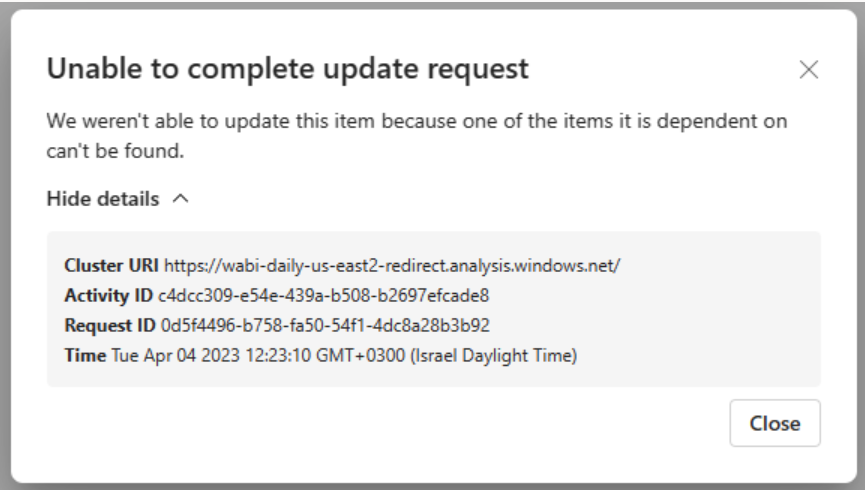
Çözüm: Seçili veritabanının tüm bağımlılıklarını seçin ve yeniden deneyin.
Bağımlılık hatası: "Geri Al", "Güncelleştir" veya "Dal değiştir" seçeneğini seçtikten sonra, eylem bir bağımlılık bağlantısını bozacağından başarısız olduğunu belirten bir iletişim kutusu açılır
Sorunun açıklaması: Dalını geri alma, güncelleştirme veya değiştirme eyleminden sonra aşağıdaki hata görüntülenir:
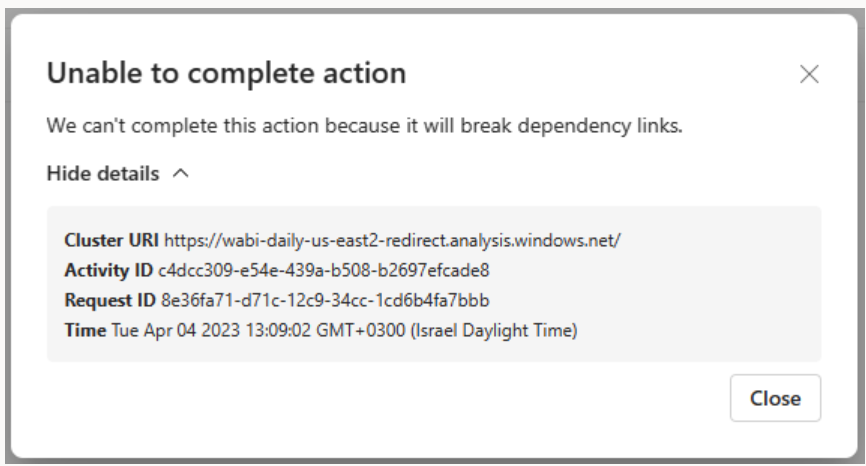
Neden: Çalışma alanında artık çalışma alanında olmayan bir öğeye bağımlı olan ve bağımlılık sorununa neden olan desteklenmeyen bir öğe var.
Çözüm: "Geri alın" olarak seçilen ve seçili olmayan öğelere bağlı olan öğeyi veya öğeleri bulmak için Köken görünümünü açın.

Sorunu çözmek için sorunlu öğeleri silin:
- Seçili olmayan öğe Git tarafından destekleniyorsa (örneğin, raporlar), silinecek öğeyi de seçin.
- Seçili olmayan öğe Git tarafından desteklenmiyorsa (örneğin, Panolar), öğeyi çalışma alanından el ile silin.
Bağımlılıklar hakkında daha fazla bilgi için bkz . Bağımlılıkları anlama.
Dağıtım boru hatları
Dağıtım işlem hatları düğmesini göremiyorum
Dağıtım işlem hatları düğmesini görmek için aşağıdaki koşulların karşılanması gerekir.
Fabric lisansınız var.
Bir çalışma alanının yöneticisisiniz.
Çalışma alanının atandığı dağıtım işlem hattı için yönetici izinlerine sahipsiniz.
çalışma alanımda işlem hattı aşama etiketini göremiyorum
Dağıtım işlem hatları, bir işlem hattına atanan çalışma alanlarında bir aşama etiketi gösterir. Bu etiketleri görmek için işlem hattı yöneticisi olmanız gerekir. Geliştirme ve Test aşamaları için etiketler her zaman görünür. Ancak, Üretim etiketini yalnızca işlem hattına erişiminiz varsa görürsünüz.

Dağıtımdan sonra bağlantılar kesildi
Sorunun açıklaması: Tam işlem hattında, bir çalışma alanının atamasını bir aşamadan kaldırıp ona dağıttıktan sonra dağıtım işlem hatları, dağıttığınız kaynak aşamadaki öğeler ile hedef aşama arasındaki bağlantıları yeniden kurar. Ancak bazen dağıtım işlem hatları kaynak ve hedef aşamalardaki öğeler arasındaki bağlantıları yeniden kuramaz. Örneğin, bir öğeyi yanlışlıkla sildiğinizde bu durum oluşabilir.
Çözüm: Bu bağlantıları yeniden kurmak için, hedef aşamada aynı çalışma alanını önce kaldırıp sonra tekrar atayın.
Bir çalışma alanını bir evreye/safhaya atayamıyorum.
Neden: Dağıtım işlem hatları aşamasına bir çalışma alanı atadığınızda, dağıtım işlem hatları çalışma alanı içindeki öğeleri (raporlar ve panolar gibi) denetler. Bitişik bir aşamada aynı ada sahip aynı türde iki öğe varsa, dağıtım işlem hatları bunlardan hangisinin atanan çalışma alanında bulunanla eşleşmesi gerektiğini belirleyemez ve çalışma alanı atanamıyor hata iletisi görüntülenir. Örneğin, test aşamasına bir çalışma alanı atamaya çalışıyorsanız ve raporlarınızdan birine "bölgesel satış" adı veriliyorsa, geliştirme veya üretim aşamalarında aynı ada sahip birden fazla rapor varsa atama başarısız olur. Ayrıca, atadığınız çalışma alanında "bölgesel satış semantik modeli" başlıklı iki anlam modeli varsa ve geliştirme veya üretim aşamalarında aynı ada sahip bir anlam modeli varsa çalışma alanınızı atama işlemi de başarısız olur.
Çözüm: Bu hatayı düzeltmek için, atamaya çalıştığınız aşamadaki öğeyle eşleşmeyen öğenin adını değiştirin. Öğeleri Fabric'de açmak için hata iletisindeki bağlantıları seçebilirsiniz.
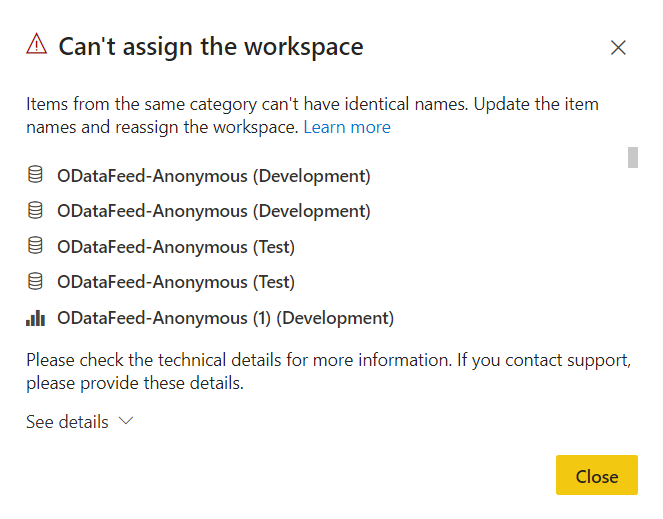
Bitişik aşamalardaki semantik modellere benzer anlamsal modeller içeren bir çalışma alanı atadıktan sonra 'farklı' simgesini görüyorum
Neden: Çoğu anlam modeli, model v3 olarak da bilinen gelişmiş anlamsal model meta verileri özelliğini kullanır. Ancak, eski raporlar bazen model v1 olarak da adlandırılan eski türdeki anlamsal model meta verilerini kullanıyor olabilir. Eski anlam modeli meta veri modelini (v1) kullanan bir çalışma alanı atıyorsanız, dağıtım işlem hatları semantik modelin bitişik aşamalarda benzer olup olmadığını değerlendiremez. Böyle durumlarda, anlamsal modeller aynı olsa bile farklı kullanıcı arabirimi simgesi görüntülenir.
Çözüm: Bu sorunu çözmek için farklı simgeyi gösteren anlamsal modelleri dağıtın.
bir çalışma alanını işlem hattına atamaya çalıştığımda tüm çalışma alanlarımı göremiyorum
Neden: İşlem hattına atayabileceğiniz çalışma alanları listesinde çalışma alanını görememenize neden olan çeşitli nedenler olabilir.
Çözüm: Bir çalışma alanını işlem hattına atamak için aşağıdaki koşulların karşılanması gerekir:
Çalışma alanının yöneticisisiniz
Çalışma alanı başka bir işlem hattına atanmadı
Çalışma alanı bir Yapı kapasitesinde yer alır
Bu koşullara uymayen çalışma alanları, seçebileceğiniz çalışma alanları listesinde görüntülenmez.
İlk dağıtımım başarısız oldu
Neden: İlk dağıtımınız çeşitli nedenlerden dolayı başarısız olmuş olabilir.
Çözüm: Çözümleriyle ilgili hatanın bazı olası nedenleri aşağıdaki tabloda listelenmiştir.
| Hata | Eylem |
|---|---|
| Kapasite izinleriniz yok. | Eğer bir Yapı kapasitesi olan bir kuruluşta çalışıyorsanız, kapasite yöneticisinden çalışma alanınızı kapasiteye eklemesini veya kapasite için atama izni talep edin. Çalışma alanı kullanıma hazır hale geldiğinde yeniden dağıtın. |
| Çalışma alanı izinleriniz yok. | Dağıtmak için çalışma alanı üyesi olmanız gerekir. Çalışma alanı yöneticinizden size uygun izinleri vermesini isteyin. |
| Fabric yöneticiniz çalışma alanlarının oluşturulmasını devre dışı bıraktı. | Destek için Fabric yöneticinizle iletişime geçin. |
| Seçmeli dağıtım kullanıyorsunuz ve tüm bağlantılı öğeleri seçmiyorsunuz. | Aşağıdakilerden birini yapın: Anlam modelinize veya veri akışınıza bağlı içeriğin seçimini kaldırın. Seçilmemiş içeriğiniz (semantik modeller, raporlar veya panolar gibi) bir sonraki aşamaya kopyalanmaz. Semantik modeli veya seçili öğelere bağlı veri akışını seçin. Seçtiğiniz öğeler sonraki aşamaya kopyalanır. |
Dağıtmaya çalışırken çalışma alanımda 'desteklenmeyen öğeler' bulunuyor.
Neden: Dağıtım işlem hatları tüm öğeleri desteklemez.
Çözüm: Dağıtım işlem hatlarında desteklenen öğelerin kapsamlı bir listesi için aşağıdaki bölümlere bakın:
Desteklenen öğeler listesinde listelenmeyen öğeler sonraki aşamaya kopyalanmaz.
İşlem hattı aşamalarında veri kaynağını değiştirmek istiyorum
Neden: Power BI hizmeti'da veri kaynağı bağlantısını değiştiremezsiniz.
Çözüm: Test veya üretim aşamalarındaki veri kaynağını değiştirmek istiyorsanız dağıtım kurallarını veya API'leri kullanabilirsiniz. Dağıtım kuralları yalnızca sonraki dağıtımdan sonra yürürlüğe girecektir.
Üretimdeki bir hatayı düzeltiyorum, ancak şimdi 'önceki aşamaya dağıt' düğmesi devre dışı bırakıldı
Neden: Yalnızca boş bir aşamaya geriye yönelik dağıtım yapabilirsiniz. Test aşamasında içeriğiniz varsa üretimden geriye doğru dağıtım yapamazsınız.
Çözüm: İşlem hattını oluşturduktan sonra, içeriğinizi geliştirmek için geliştirme aşamasını ve gözden geçirip test etmek için test aşamalarını kullanın. Bu aşamalardaki hataları düzeltebilir ve ardından sabit ortamı üretim aşamasına dağıtabilirsiniz.
Bilgi Notu
Geriye dönük dağıtım yalnızca tam dağıtımı destekler. Seçmeli dağıtımı desteklemez
Hata iletisi: 'dağıtıma devam et'
Neden: Bir sütun türünü tamsayıdan dizeye değiştirme gibi kaynak aşama şemasında hataya neden olan değişiklikler, dağıtımdan sonra hedef anlam modelinde veri kaybına neden olur.
Dağıtım sırasında, kaynak anlam modelindeki meta veriler hedef meta veriler için denetlener. Şemayı bozan değişiklikler dağıtımın durmasına neden olur. Bu durumda, dağıtıma devam et iletisini alırsınız.
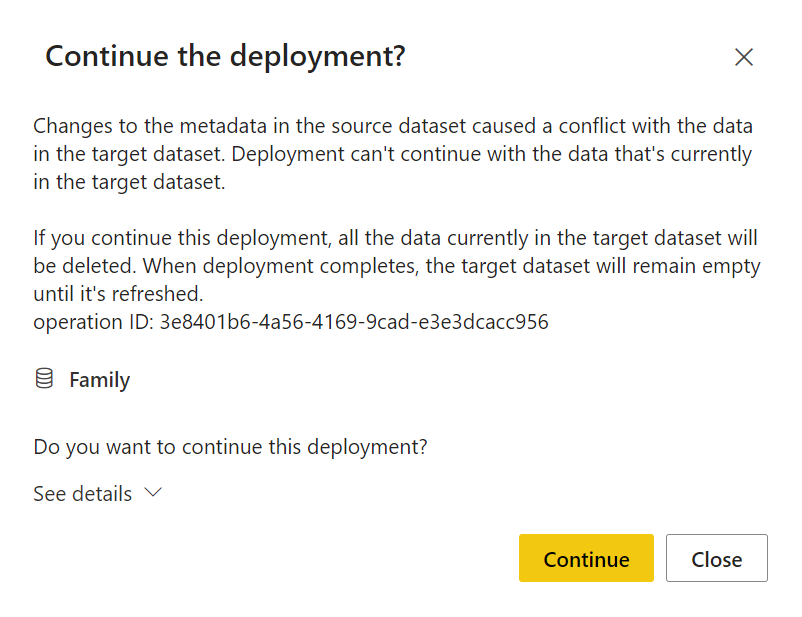
Çözüm: Dağıtıma devam ederseniz, hedef aşamadaki verileri kaybedersiniz. Anlamsal modelde yaptığınız değişiklikler kasıtlı olarak yapılmışsa bu seçeneği kullanabilirsiniz. Dağıtım tamamlandıktan sonra hedef anlam modelini yenilemeniz gerekir.
Değişiklikler kasıtlı olarak yapılmadıysa, ileti penceresini kapatın, sabit bir .pbix dosyasını kaynak çalışma alanına yükleyin ve yeniden dağıtın.
Şema değişiklikleri nedeniyle bir dağıtım başarısız olduktan sonra, hedef aşama Dağıtım başarısız oldu iletisini ve ardından Ayrıntıları göster bağlantısını görüntüler. Bağlantı, başarısız dağıtım sırasında görüntülenen dağıtıma devam etme iletisiyle aynı şekilde açılır.
Hata iletisi: 'dağıtım başlatılamıyor'
Neden: Artımlı yenileme kullanırken, yalnızca dağıttığınız anlamsal modelde bazı değişikliklere izin verilir. İzin verilmeyen anlamsal model değişiklikleri yaptıysanız dağıtımınız başarısız olur ve şu iletiyi alırsınız:
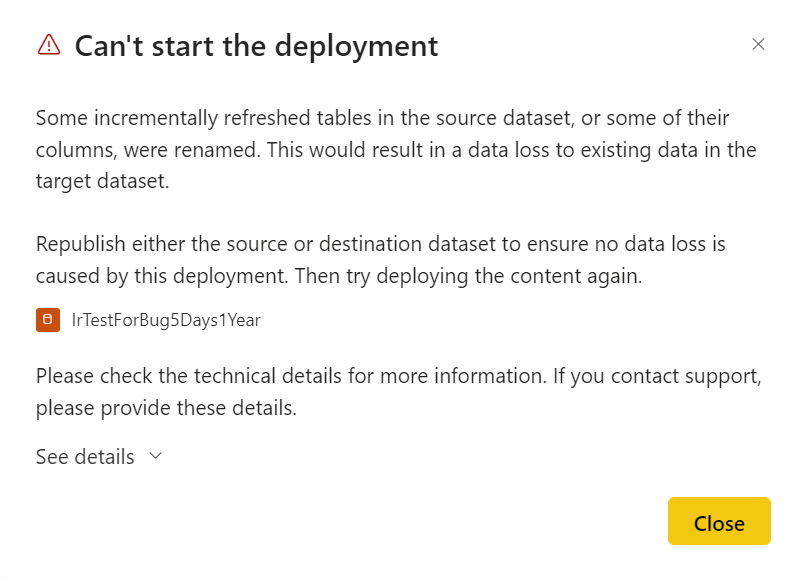
Çözüm: Anlam modelinizde kasıtlı olarak değişiklik yaptıysanız aşağıdaki geçici çözümlerden birini kullanın:
.pbix kullanma- Değişikliklerinizi doğrudan hedef anlamsal modelde yayımlayın. Tüm bölümler ve veriler kaybolur, bu nedenle anlam modelini yenilemeniz gerekir.
XMLA araçlarını kullanma - Değişikliklerinizi doğrudan hedef aşamadaki anlamsal modelde yapın.
Anlam modeli veya veri akışı dağıttıktan sonra görselim bozuldu.
Neden: Anlam modeli ve veri akışları, verileri depolayan ve hem verileri hem de meta verileri içeren Doku öğeleridir. Dağıtım sırasında veriler kopyalanmıyorken yalnızca meta veriler kopyalanır. Sonuç olarak, dağıtımdan sonra semantik model veya veri akışında veri olmayabilir ve bu verilere dayanan bir rapor görseli bozuk görünür.
Çözüm: Bu sorunu çözmek için veri akışını yenileyin ve ardından hedef aşamadaki anlam modelini yenileyin.
Sahibi olmayan bir işlem hattını (yalnız bırakılmış işlem hattı) nasıl silebilirim?
Neden: Dağıtım hatlarıyla çalışırken, sahibine sahip olmayan bir işlem hattıyla karşılaşabilirsiniz. Örneğin, bir kullanıcı sahip olduğu işlem hattının sahipliğini aktarmadan şirketten ayrıldığında, işlem hattı sahipsiz kalabilir. bir işlem hattının sahibi olmadığında, diğer kullanıcılar buna erişemez. Çalışma alanı yalnızca bir işlem hattına atanabildiğinden, sahipsiz bir işlem hattına atanmışsa, kimse atamasını kaldıramaz ve çalışma alanını başka bir işlem hattında kullanamazsınız.
Çözüm: bir işlem hattı sahipsiz bırakıldığında, Doku yöneticisi işlem hattına yeni bir sahip ekleyebilir veya bunu silebilir. İşlem hattına bir sahip eklemek için Admin - Pipelines UpdateUserAsAdmin API'sini kullanın.
Aşağıdakileri yapmanızı sağlayan AddUserToWorkspacePipeline (PowerBI-Developer-Samples GitHub deposunda bulunan) PowerShell betiğimizi de gözden geçirebilirsiniz:
İşlem hattı erişimini yönetme - İşlem hattındaki bir çalışma alanına herhangi bir kullanıcı ekleyin.
Çalışma alanı sahipliğini geri kazanma - Sahipsiz bir işlem hattındaki çalışma alanına herhangi bir kullanıcıyı ekleyerek engellemesini kaldırmanıza olanak tanır.
Bu betiği kullanmak için bir çalışma alanı adı ve kullanıcı asıl adı (UPN) sağlamanız gerekir. Çalışma alanının atandığı işlem hattını bulan betik, belirttiğiniz kullanıcıya yönetici izinleri ekler.
Uyuşmazlık hatası: Kaynak ve hedef anlamsal model biçimi sürüm uyuşmazlığı hatası
Sorunun açıklaması: Kaynak ve hedef semantik modellerin farklı veri modelleme biçimlerine sahip olduğunu belirten dağıtım başlatılamıyor hatası, hedef aşamadaki anlamsal modellerin kaynak aşamadaki anlam modellerinden daha yüksek bir model sürümüne sahip olması durumunda oluşur. Bu gibi durumlarda dağıtım işlem hatları kaynak aşamadan hedef aşamaya dağıtılamaz. Bu hatayı önlemek için, kaynak aşamada aynı (veya daha yüksek) model sürümüne sahip bir anlam modeli kullanın.
Çözüm: XMLA okuma-yazma uç noktasını veya Power BI Desktop'ı kullanarak kaynak aşamadaki anlam modelini yükseltin. Anlam modelini yükselttikten sonra kaynak aşamaya yeniden yayımlayın.
Uyuşmazlık hatası: Veri kaynağı bağlantı modu uyuşmazlığı hatası
Sorunun açıklaması: Dağıtım sırasında dağıtım işlem hatları, hedef aşamadaki bir veri kaynağının bağlantı modunun kaynak aşamadaki veri kaynağıyla aynı olmadığını fark ederse, hedef aşamada veri kaynağının bağlantı modunu dönüştürmeye çalışır. Canlı bağlantı veya gerçek zamanlı bağlantı modlarıyla bir veri kaynağı kullanıyorsanız dağıtım işlem hatları hedefin veri kaynağı bağlantı modunu dönüştüremez.
Çözüm: Kaynak aşamadaki veri kaynağının bağlantı modunu değiştirmek için BIR XMLA okuma-yazma uç noktası veya Power BI Desktop kullanın ya da dağıtımın üzerine yazabilmesi için hedef aşamadaki veri kaynağını silin.
Anlam modeli dağıtımım başarısız oldu
Neden: Anlam modeli dağıtımınızın başarısız olmasının birkaç olası nedeni olabilir. Başarısızlığın olası nedenleri şunlardır:
- Büyük bir anlam modeli, büyük anlamsal model biçimiyle yapılandırılmaz.
- Anlam modeli döngüsel veya kendi kendine bağımlılık içerir (örneğin, A öğesi B öğesine başvurur ve B öğesi A öğesine başvurur). Bu durumda şu hata iletisini görürsünüz: Öğeler arasında iki yönlü bağımlılıkla sonuçlanacağından bir veya daha fazla öğe dağıtılamadı.
Çözüm:
- Anlam modeliniz 4 GB'tan büyükse ve büyük anlam modeli biçimini kullanmıyorsa dağıtılamayabilir. Anlamsal modelinizi büyük anlam modeli biçimini kullanacak şekilde ayarlamayı ve yeniden dağıtmayı deneyin.
- Anlam modeliniz döngüsel veya kendi kendine bağımlılık içeriyorsa, bağımlılığı kaldırın ve yeniden dağıtın.
Varyasyon veya otomatik tarih/saat tablolarını kullanan DirectQuery veya Bileşik bağlantı moduna sahip bir anlam modelim var
Neden: DirectQuery veya Bileşik bağlantı modunu kullanan ve değişim veya otomatik tarih/saat tablolarına sahip anlam modelleri dağıtım işlem hatlarında desteklenmez.
Çözüm: Dağıtımınız başarısız olursa ve bunun bir çeşitleme tablosuna sahip semantik modeliniz olduğunu düşünüyorsanız, tablonuzun sütunlarında çeşitleme özelliğini arayabilirsiniz. Anlam modelinizi dağıtım işlem hatlarında çalışacak şekilde düzenlemek için aşağıdaki yöntemlerden birini kullanabilirsiniz.
Anlam modelinizde DirectQuery veya Bileşik mod yerine içeri aktarma modunu kullanın.
Otomatik tarih/saat tablolarını anlam modelinizden kaldırın. Gerekirse, tablolarınızdaki tüm sütunlardan kalan varyasyonları silin. Bir varyasyonu silmek, kullanıcı tarafından yazılan ölçüleri, hesaplanmış sütunları ve hesaplanan tabloları geçersiz kabilir. Bu yöntemi yalnızca anlam modelinizin görsellerinizde veri bozulmasına neden olabileceği için nasıl çalıştığını anlıyorsanız kullanın.
Sayfalandırılmış raporlar
Sayfalandırılmış rapor dağıtamıyorum
Çözüm: Sayfalandırılmış rapor dağıtmak için, dağıtım yaptığınız çalışma alanında (kaynak aşama çalışma alanı) çalışma alanı üyesi olmanız gerekir. Kaynak aşamada çalışma alanı üyesi değilseniz sayfalandırılmış raporu dağıtamazsınız.
Veri kaynağı uyumsuzluğu: Hedef aşama sayfalı rapor, kaynak aşamada Fabric anlam modelinden veri görüntülüyor
Sorunun açıklaması: Semantik modeller şu anda dış Analysis Services veri kaynağı olarak kabul edilir ve anlamsal modellere yönelik bağlantılar dağıtımdan sonra otomatik olarak değiştirilmemektedir.
Fabric anlam modeline bağlı bir sayfalandırılmış rapor dağıttığınızda, bağlı olduğu anlam modeline işaret etmeye devam eder. Sayfalandırılmış raporunuzu hedef aşama semantik modeli gibi istediğiniz herhangi bir anlam modeline yönlendirmek için dağıtım kurallarını kullanın.
Çözüm: Doku anlam modeliyle sayfalandırılmış rapor kullanıyorsanız bkz. Doku anlam modeline sahip sayfalandırılmış rapor için dağıtım kuralı oluşturma Nasıl yaparım??
Dağıtım hatası: Çok sayıda sayfalandırılmış rapor başarısız oluyor
Sorunun açıklaması: Kapasitedeki aşırı yükleme nedeniyle çok sayıda sayfalandırılmış raporun kurallarla dağıtımı başarısız olabilir.
Çözüm: Daha yüksek bir SKU satın alın veya seçmeli dağıtım kullanın.
Veri akışları
Köken görünümü: Veri akışına ait bir veri kaynağını sildim, ancak yine de köken görünümünde görebiliyorum
Neden: Veri akışlarında, eski veri kaynakları veri akışı veri kaynağı sayfasından kaldırılmaz. Veri akışları köken görünümünü desteklemek için bağlı öğeler silinmez.
Çözüm: Bu davranış dağıtım işlem hatlarını etkilemez. Yine de işlem hattındaki veri akışlarını yenileyebilir, düzenleyebilir ve dağıtabilirsiniz.
Veri akışı kurallarını kullandıktan sonra veri akışıma bağlı iki veri kaynağı görüyorum
Sorunun açıklaması: Kural kullanarak veri akışının veri kaynağını değiştirdikten sonra, veri akışının köken görünümü, veri akışının kaynak veri kaynağı ile kuralda yapılandırılan veri kaynağı arasında bir bağlantı görüntüler.
Çözüm: Bu davranış dağıtım işlem hatlarını etkilemez.
Datamarts
Dağıtım sorunu: Boru hattında veri ambarı dağıtamıyorum
Çözüm: Bir datamart dağıtmak için datamart'ın sahibi olmanız gerekir.
Dağıtım sorunu: Döngüsel bağımlılık nedeniyle datamart dağıtımım başarısız oldu
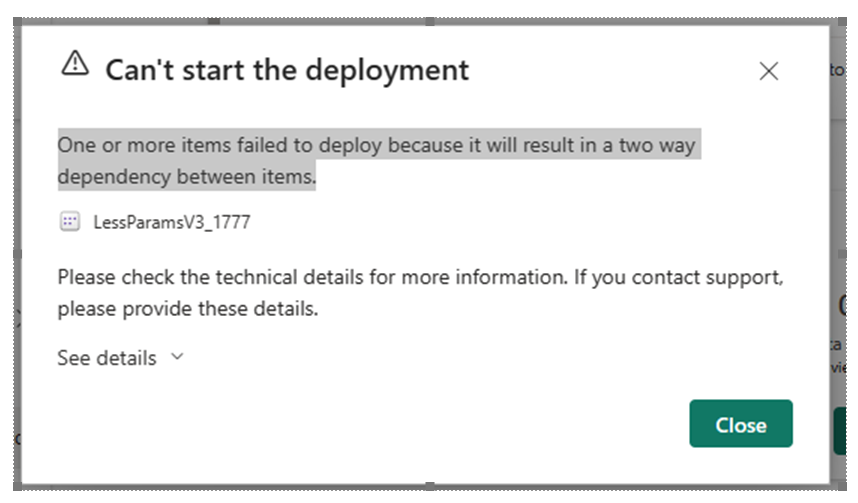
Çözüm: Kendisine başvuran bir öğe veya döngüsel bir başvuru zincirinde yer alan birden fazla öğe vardır (örneğin, A öğesi B öğesine başvurur ve B öğesi A öğesine başvurur). Datamart'ı dağıtmak için döngüsel bağımlılığı kaldırın ve yeniden dağıtın.
İzinler
Aşamalar arasında kimler içerik dağıtabilir?
İçerik boş bir aşamaya veya içerik içeren bir aşamaya dağıtılabilir. İçerik bir Fabric kapasitesi üzerinde bulunmalıdır.
Boş bir aşamaya dağıtım - Kaynak çalışma alanında üye veya yönetici olan lisanslı Fabric kullanıcıları.
İçerik bulunan bir aşamaya dağıtma - Hem kaynak hem de hedef dağıtım aşamalarında her iki çalışma alanının üyesi veya yöneticisi olan lisanslı Fabric kullanıcıları.
Anlamsal modelin üzerine yazılması - Dağıtım, değiştirilmemiş olsa bile hedef aşamaya dahil edilen her anlamsal modelin üzerine yazar. Her iki çalışma alanının üyesi veya yöneticisi olan herhangi bir kullanıcıya izin verilir, ancak kiracı yöneticisi bunu yalnızca anlamsal model sahiplerini hedefleyecek şekilde kısıtlayabilir.
İşlem hattında çalışma alanını göremiyorum
Neden: İşlem hattı ve çalışma alanı izinleri ayrı olarak yönetilir. İşlem hattı izinlerine sahip olabilirsiniz, ancak çalışma alanı izinleriniz olmayabilir.
Çözüm: Daha fazla bilgi için izinler bölümünü gözden geçirin.
Hata iletisi: 'çalışma alanı üyesi izinleri gerekiyor'
Çözüm: Bir çalışma alanını atamak için, bitişik aşamalarındaki çalışma alanları için en az çalışma alanı üyesi izinlerine sahip olmanız gerekir. Komşu işlem hattı aşamalarındaki öğeler arasında bağlantı kurabilmek için dağıtım işlem hatlarını etkinleştirmek amacıyla bitişik aşamalardaki çalışma alanı üyesi (veya üstü) izinlerine ihtiyaç vardır.
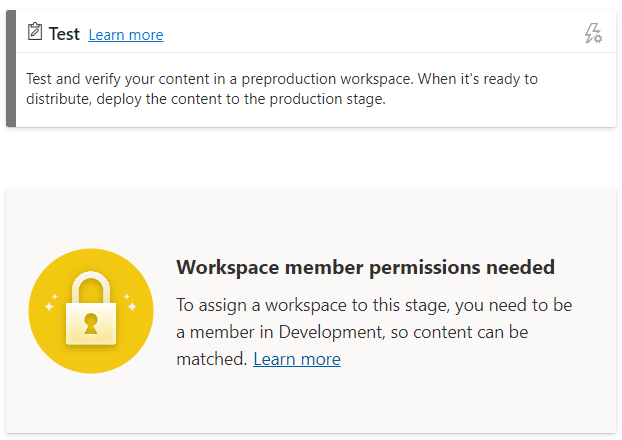
Kurallar
Bozuk kurallar nedeniyle dağıtım hatası
Çözüm: Dağıtım kurallarını yapılandırırken sorun yaşıyorsanız dağıtım kurallarını ziyaret edin ve dağıtım kuralları sınırlamalarını izlediğinize emin olun.
Dağıtımınız daha önce başarılıysa ve aniden bozuk kurallarla başarısız oluyorsa, bunun nedeni yeniden yayımlanan bir anlam modeli olabilir. Kaynak semantik modelde yapılan aşağıdaki değişiklikler başarısız dağıtımla sonuçlanır:
Parametre kuralları
Kaldırılan parametre
Değiştirilen parametre adı
Veri kaynağı kuralları
Dağıtım kurallarınızda eksik değerler var. Semantik modeliniz değiştiyse bu durum gerçekleşebilirdi.
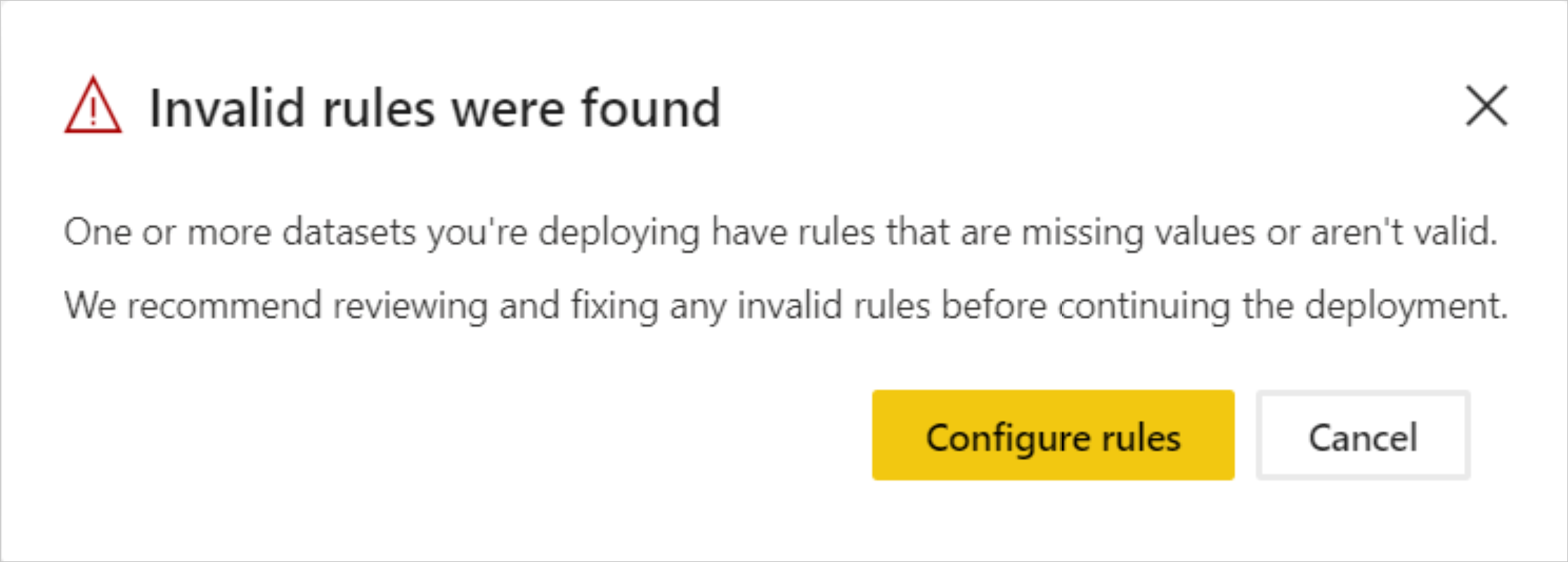
Daha önce başarılı olan bir dağıtım bozuk bağlantılar nedeniyle başarısız olduğunda bir uyarı görüntülenir. Başarısız anlam modelinin işaretlendiği dağıtım kuralları bölmesine gitmek için Kuralları yapılandır'ı seçebilirsiniz. Anlamsal modeli seçtiğinizde, bozuk kurallar işaretlenir.
Başarıyla dağıtmak için, bozuk kuralları düzeltin veya kaldırın ve yeniden dağıtın.
Dağıtım sorunu: Kuralları yapılandırdım, ancak uygulanmadı.
Neden: Dağıtım kuralları yapılandırıldıktan hemen sonra uygulanmaz.
Çözüm: Dağıtım kurallarını uygulamak için semantik modelleri kaynak aşamadan oluşturulan dağıtım kurallarını içeren hedef aşamaya dağıtmanız gerekir. Dağıtım kurallarını yapılandırdıktan sonra ve dağıtmadan önce, yapılandırılmış kurallarla anlam modelinin yanında farklı gösterge gösterilir. Bu, bu semantik modeli kaynak aşamadan hedef aşamaya dağıtmanız gerektiğini gösterir. Dağıttıktan sonra, başka bir değişiklik yapılmamışsa, kuralların başarıyla uygulandığını gösteren farklı gösterge kaybolur.
Dağıtım kuralları devre dışı bırakılmış (gri renkte)
Çözüm: Dağıtım kuralı oluşturmak için dağıtım kuralı oluşturduğunuz öğenin sahibi olmanız gerekir. Eğer öğenin sahibi değilseniz, dağıtım kuralları pasif olur.
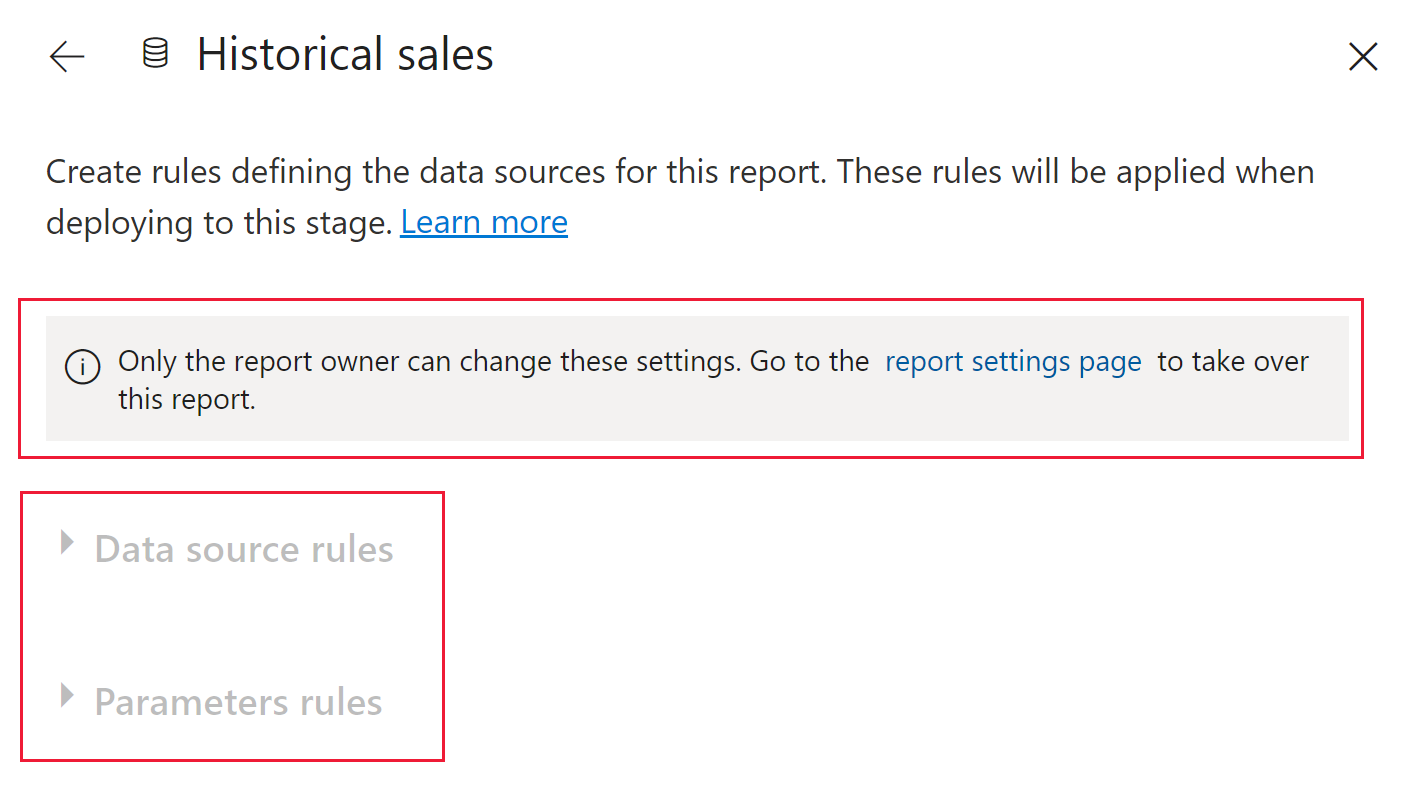
Kural seçeneklerinden biri griyse, bunun nedeni aşağıdakilerden biri olabilir:
Veri kaynağı kuralları - Kuralın yapılandırılacağı veri kaynağı yoktur.
Parametre kuralları - Kuralın yapılandırabileceği parametre yoktur.
Anlam modeli için veri kaynağı kuralım başarısız oldu
Çözüm: Veri kaynağı kurallarını kaydetme işlemi şu nedenlerden biri nedeniyle başarısız olabilir:
Anlam modeliniz bir veri kaynağına bağlı bir işlev içeriyor. Bu gibi durumlarda veri kaynağı kuralları desteklenmez.
Veri kaynağınız parametreleri kullanıyor. Parametreleri kullanan bir anlam modeli için veri kaynağı kuralı oluşturamazsınız. Bunun yerine bir parametre kuralı oluşturun.
Yeni bir anlam modeli kuralı oluştururken anlam modeline bağlanamıyorum
Neden: Power BI Desktop kullanarak anlam modeli oluştururken bağlantı dizesi yapılandırılabilir. Daha sonra anlam modeli Power BI hizmeti dağıtım işlem hatları tarafından yayımlanabilir ve kullanılabilir. Power BI Desktop'ta bağlantı oluştururken ek parametreler belirtebilirsiniz. Parametreler belirtilirken, semantik model kaynağı listelenen ilk parametre olmalıdır. Anlam modeli kaynağından önce başka parametreler listelerseniz, Power BI hizmeti hatalarıyla karşılaşırsınız. Böyle durumlarda, yeni bir anlam modeli kuralı yapılandırırken, Power BI Desktop'ta düzgün yapılandırılmamış bir anlam modeline işaret ederseniz dağıtım işlem hatları kuralı oluşturamaz.
Çözüm: Power BI Desktop'ta anlam modeli bağlantısını biçimlendirerek anlamsal model kaynağının ilk satırda görünmesini sağlayın. Ardından semantik modeli yeniden yayımlayın.
Hataları giderme
Oluşturduğunuz işlem hattı kurallarının sorunlarını gidermek için bu bölümü kullanın. Kural hata iletisi adı görmüyorsanız, dağıtım kuralı sınırlamalarını ve veri akışı ve anlam modeli kuralları için desteklenen veri kaynaklarını gözden geçirin ve kuralı yeniden yapılandırmayı deneyin.
| Hata iletisi | Çözüm |
|---|---|
| Veri kaynağı kuralı parametre içeremez | Kuralda başvuruda bulunılan sunucu adı veya veritabanı adı bir parametre tarafından denetlendiğinden kuralınız uygulanamıyor. Sunucu veya veritabanı adını değiştirmek için bir parametre kuralı kullanın veya denetim parametresini yapılandırılan öğeden kaldırın. |
| Veri kaynağı yürütme hatası | Veri kaynağından veri alınırken oluşan bir sorun nedeniyle kural uygulanamıyor. Kuralı kaldırın ve anlamsal modelde geçerli sorgular olduğundan emin olun. Ardından kuralı oluşturmayı yeniden deneyin. |
| Kural özelliği artık yok | Kuralda yapılandırılan bazı kural özellikleri artık yok. Sayfayı yenileyin ve kuralı yeniden yapılandırın. |
| Geçersiz değer | Yapılandırılan kuralda kullanılan bir değer geçerli değil. Kuralın değerlerini doğrulayın ve kuralı yapılandırmayı yeniden deneyin. |
| Birden çok veri kaynağı desteklenmez | Veri kaynağı yapılandırması nedeniyle anlamsal model kuralı uygulanamıyor. Kuralı kaldırın veya standart Power BI Desktop araçlarını kullanarak anlam modeli sorgularını yeniden yazın. |
| Hedef anlam modeli yalnızca sahibi tarafından değiştirilebilir | Kuralınız, hedef çalışma alanındaki bazı anlamsal modelleri değiştirecek. Üzerine yazılacak tüm anlamsal modellerin sahibi olmanız gerekir. |